উইন্ডোজ পরিবারের যে কোনও অপারেটিং সিস্টেম লোড করার সময়, আপনাকে "স্টার্ট" বোতামটি ক্লিক করার জন্য অনুরোধ করা হবে - "এই বোতামটি টিপে স্টার্ট করুন" বার্তাটি ডেস্কটপে প্রদর্শিত হবে। আপনি যদি কোনও নির্দিষ্ট অ্যাপ্লিকেশন বা ফাইলের অবস্থানটি না জানেন তবে লঞ্চ করতে রান কমান্ডটি ব্যবহার করতে পারেন।
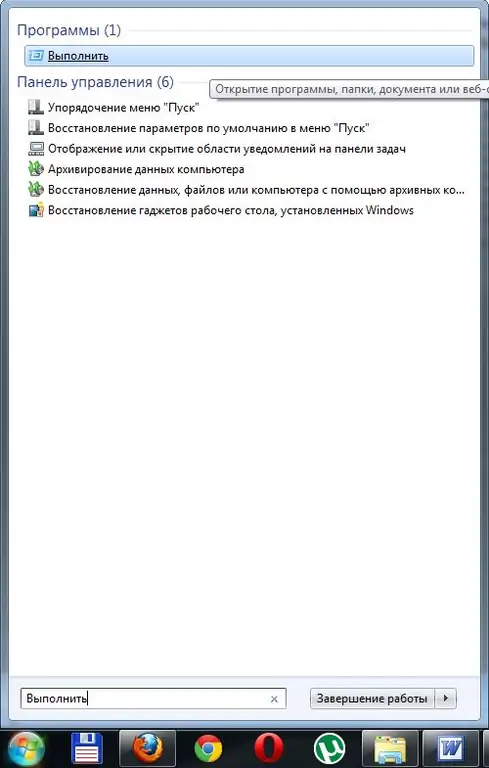
প্রয়োজনীয়
এক্সিকিউট কমান্ড পরিচালনা করা।
নির্দেশনা
ধাপ 1
"রান" কমান্ডের একটি মাত্র ফাংশন রয়েছে - একটি অ্যাপ্লিকেশন কল করা বা চালু করা। ডিফল্টরূপে, এই কমান্ডটি খোলা শুরু মেনুটির ডানদিকে অবস্থিত। আপনি যদি এই মেনুতে লোভিত শিলালিপিটি না দেখে থাকেন, তাই, এই আদেশটি সেটিংসে অক্ষম করা আছে। "স্টার্ট" বোতামের সেটিংসে যেতে, এটিতে ডান ক্লিক করুন এবং প্রসঙ্গ মেনুতে "সম্পত্তি" আইটেমটি নির্বাচন করুন।
ধাপ ২
উইন্ডোটি খোলে, "স্টার্ট মেনু" ট্যাবে যান এবং "কনফিগার করুন" বোতামটি ক্লিক করুন। আপনি যে অপারেটিং সিস্টেমটি বেছে নিয়েছেন তার উপর নির্ভর করে মেনু সেটিংসটি "কনফিগার করুন" বোতামে ক্লিক না করেই চালানো যেতে পারে। তালিকার "রান মেনু" আইটেমটি সন্ধান করুন এবং এই মানটির পাশে একটি চেক চিহ্ন রাখুন। সিস্টেম সেটিংসে করা পরিবর্তনগুলি সংরক্ষণ করতে, "ঠিক আছে" বোতামটি দুবার টিপুন।
ধাপ 3
এখন আবার "স্টার্ট" মেনুটি খুলুন, "রান" কমান্ডটি খুব নীচের লাইনে প্রদর্শিত হবে। এই আইটেমটি ক্লিক করুন। খোলা উইন্ডোতে, এমএসকনফিগ কমান্ডটি প্রবেশ করুন এবং এন্টার কী টিপুন। যদি সিস্টেম সেটিংস উইন্ডোটি আপনার সামনে উপস্থিত হয় তবে সবকিছু সঠিকভাবে সম্পন্ন হবে।
পদক্ষেপ 4
এটি লক্ষণীয় যে রান কমান্ডটি পুরানো সংস্করণগুলির তুলনায় উইন্ডোজ ভিস্তা এবং উইন্ডোজ সেভেনে কম জনপ্রিয়। কিভাবে এই ব্যাখ্যা করা যেতে পারে? সর্বশেষতম সংস্করণগুলিতে, মাইক্রোসফ্ট থেকে বিকাশকারীরা একটি নতুনত্বের প্রস্তাব দিয়েছেন - স্মার্ট অনুসন্ধান বার।
পদক্ষেপ 5
অনুসন্ধান বারের মর্মার্থটি নিম্নরূপ: আপনি কমান্ড বা সিস্টেমে ইনস্টল হওয়া অ্যাপ্লিকেশনটির নাম এবং সন্ধানের ফলাফল প্রদর্শন বিকল্পগুলি প্রবেশ করান যা থেকে আপনি সবচেয়ে উপযুক্ত নির্বাচন করতে পারেন। উদাহরণস্বরূপ, আপনি "কেরচিফ" শব্দটি প্রবেশ করিয়ে দিলে সিস্টেমটি আপনাকে আপনার প্রশ্নের জন্য ফলাফল দেবে, অনুসন্ধানের ফলাফলের মধ্যে আপনার পছন্দসই খেলাটি প্রথম লাইনে রয়েছে।
পদক্ষেপ 6
যদি কোনও কারণে রান কমান্ডটি স্টার্ট মেনুতে প্রদর্শিত না হয় এবং এটি মেনু সেটিংসে সক্ষম করা যায় না, হতাশ হবেন না, কারণ এই কমান্ডটি প্রদর্শন করার একমাত্র উপায় নয়। যতদূর আপনি জানেন, উইন্ডোজ অপারেটিং সিস্টেম আপনাকে বিভিন্ন উপায়ে একটি ক্রিয়া করার অনুমতি দেয়। সুতরাং, রান কমান্ডটি উইন (উইন্ডো চিত্র) + আর কীবোর্ড শর্টকাট দিয়ে চালু করা যেতে পারে।






